

平时办公室常常要在QQ群里边免费下载共享文件,有的网民说win7系统软件在QQ群页面网页下载却显示信息免费下载不成功,一般这样的事情在应用代理上网时较为普遍,该怎么办呢?这让用户感到很头疼。于是这次老油条装机大师小编为大家带来win7系统下载QQ群里面共享的文件总失败的修复教程,下面就跟着小编一起来一探究竟吧。
具体方法如下:
1、在QQ主界面找到你分享文件的QQ群。
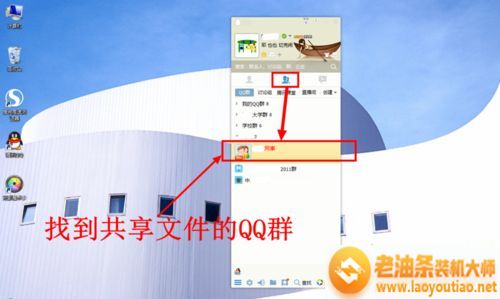
2、在QQ群上点击鼠标右键,然后选择“访问QQ群空间”。
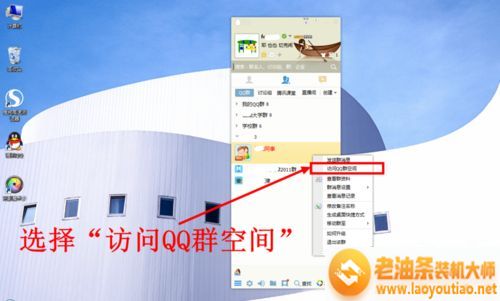
3、在QQ群空间网页右侧点击你需要下载文件的那个QQ群。
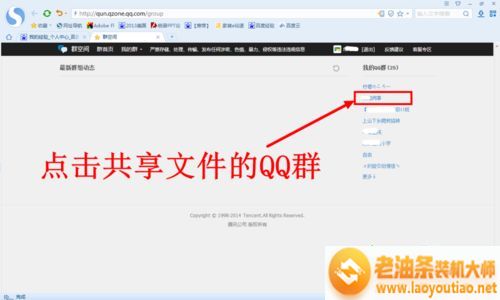
4、然后点击页面右上角的文件夹图标。
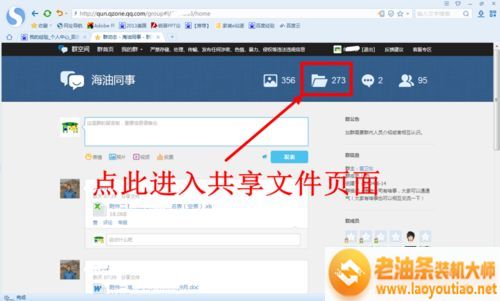
5、此时你就进入了该QQ群共享文件的列表,点击你需要下载的那个文件后面的下载按钮。
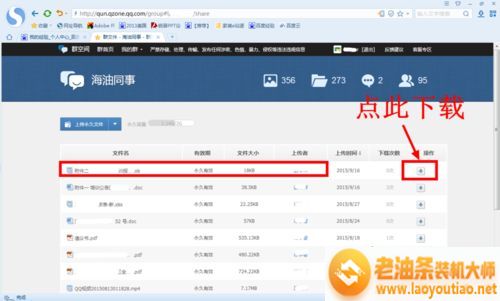
6、在弹出的下载对话框中选择好文件的存储位置后点击“下载”即可。
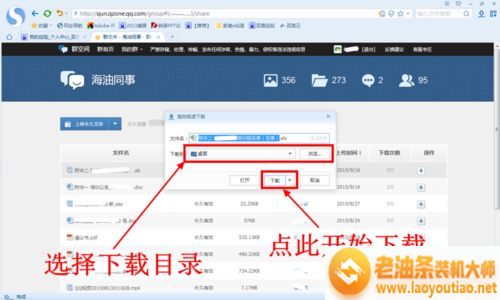
7、等待下载完成,此时你需要的文件就下载到本地了。

上面是关于win7系统下载QQ群里面共享的文件总失败的修复教程,你们学会了吗?感谢阅读,更多实用教程尽在老油条装机大师。
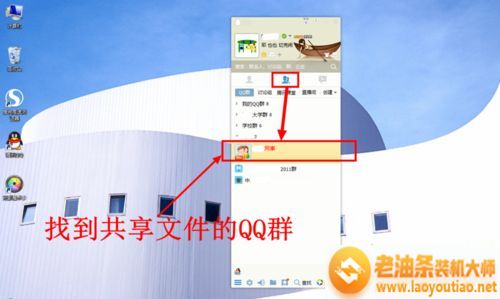
平时办公室常常要在QQ群里边免费下载共享文件,有的网民说win7系统软件在QQ群页面网页下载却显示信息免费下载不成功,一般这样的事情在应用代理上网时较为普遍,该怎么办呢?这让用户感到很头疼。于是这次老油条装机大师小编为大家带来win7系统下载QQ群里面共享的文件总失败的修复教程,下面就跟着小编一起来一探究竟吧。















